Unë nuk i mohoj askujt zakonin tim për të luajtur, një ves i trashëguar nga aventurat e mia në sistemet Windows që nuk i kam përdorur për më shumë se 6 vjet nëse nuk ka të bëjë me riparimin e ndonjë gjëje të vogël në PC e Atit tim që edhe pse më dhemb, duhet të pranoj se cila është "Ateist ndaj gjithçkaje që duket si një pinguin".
Një mik i imi më pyeti për imitimin e Warcraft (ai në të vërtetë ishte i interesuar se si unë luaja DOTA) en GNU / Linux dhe unë i dhashë atij tërë turneun (duke përdorur të njëjtën verë si Crossover) së cilës ai u përgjigj me një saber të vërtetë: Po sikur të kem Warcraft në një PC Windows dhe dua ta përdor në Linux me Linux? Sot pas një kërkimi të vogël, por të frytshëm në San Google, unë jam gati t'ju sjell përgjigjen se si t'i përgjigjeni pyetjes së mikut tim:
Për të imituar një lojë të Dritaret në sisteme GNU / Linux aplikacione të njohura si p.sh. Verë, CrossOver, Cedega etj ... nuk do ta përsëris atë pjesë por gjërat ndërlikohen nëse ato aplikacione nuk janë fizikisht në HDD-në tonë dhe shumë më tepër nëse ato janë në një PC Windows që ne duhet të përdorim përmes rrjetit lokal. Për të hyrë në këto burime përdoret protokolli SMB por kjo nuk na lejon të imitojmë aplikacione të largëta kështu që duke kërkuar dhe kërkuar kam gjetur se si ta bëj atë përmes njësive të largëta SMB (çfarë në Windows thotë burime të përbashkëta) montuar në PC tonë.
Për të montuar një njësi të largët SMB në kompjuterin tonë na duhet moduli smbfs dhe klienti smbclient, kështu që ne ta instalojmë atë nga depoja
#apt-get install smbfs smbclient
Pasi të instalohen këto module, ne mund të rendisim gjërat që ndahen në çdo PC në rrjet falë smbclient dhe sintaksës:
#smbclient -L Nombre_PC -U NombreUsuario
Eshtë e panevojshme të thuhet, emri i PC mund të zëvendësohet nga IP i tij dhe emri i përdoruesit duhet të jetë përdoruesi i SAMBA ose (nëse ato janë njësoj si shoku im që ka gjëra në një kompjuter Windows) emrin e përdoruesit me qasje në atë pjesë. Këtu është një shembull se si duket kur rendisim burimet e ndara të një PC Windows:
Pasi të dimë se çfarë burimi ka ndarë PC-ja, atëherë vazhdojmë ta montojmë atë në PC-në tonë. Për të montuar një burim të përbashkët në PC-në tonë mund të përdorim 2 mënyra: ose duke përdorur modulin smbfs ose duke përdorur CIFS (Sistemi i Përbashkët i Skedarëve në Internet) të cilën disa e quajnë pasardhës të SMB dhe që gjithashtu na lejon të përdorim pak më shumë liri, në këtë artikull unë do të vendos se si do të ishte nga 2 mënyrat dhe vlen të sqarohet se të dyja janë efektive.
1- Përdorimi i smbfs:
Për të montuar një pjesë në distancë duke përdorur modulin smbfs përdoret sintaksa:
mount -t smbfs -o username=nombreUsuario //nombre_PC_o_IP/Nombre_Recurso /Punto_de_Montaje -o Opciones
Sqarimi i opsioneve:
Opsionet e smbfs janë disa, njëra prej tyre është përdorues = vlerë e cila gjithashtu mund të jetë emri i përdoruesit = vlera të dyja janë të vlefshme dhe përfaqësojnë përdoruesin e SAMBA-s ose përdoruesin e windows-it me qasje në atë burim të përbashkët
2- Përdorimi i CIFS:
CIFS është një pjesë mjete e suitës cifs-util i cili thirret indirekt nga komanda mount dhe mund të përdoret në disa mënyra ose mund ta bëjmë me opsionin "-t cifs" ose mund ta përdorim drejtpërdrejt me deklaratën "mount.cifs" në 2 mënyrat funksionon njësoj , në përgjithësi sintaksa do të ishte diçka e ngjashme
mount -t cifs //recurso /punto de montaje -o Opciones
Unë zgjodha opsionin mount.cifs dhe i kalova përdoruesit me qasje në burim si pjesë e opsioneve:
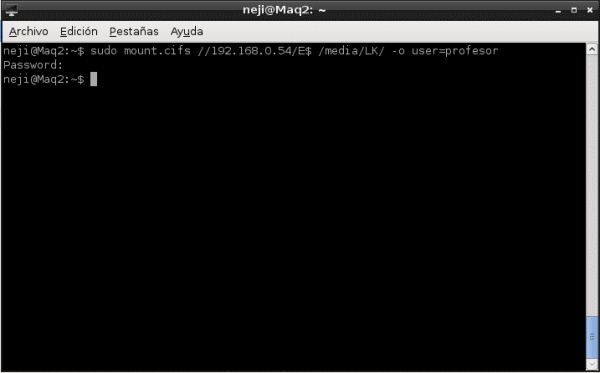
Si informacion shtesë, unë do t'ju tregoj se ne gjithashtu mund ta bëjmë sistemin tonë ta bëjë këtë duke filluar PC-në duke krijuar një skedar kredencialesh dhe më pas duke shkruar rreshtin vijues në skedarin fstab:
#
//Recurso /Punto_de_Montaje cifs uid=Usuario,credentials=Ruta_credenciales 0 0
Në këtë rast, skedari i kredencialeve është thjesht një skedar teksti që përmban opsionet e kredencialeve:
emri i përdoruesit = Vlera
fjalëkalimi = Vlera
Në fund të këtyre proceseve, çfarëdo që kemi zgjedhur kur kemi qasje në dosjen që përcaktojmë si pikën e montimit, ne mund t'i përdorim këto aplikacione sikur të ishin vërtet në PC-në tonë:
Siç mund të shihet në këtë figurë të fundit në dosje / mesatarja / LK Pjesa E $ është montuar (korrespondon me ndarjen E $ të Windows) dhe në këtë mënyrë ne mund të drejtojmë Warcraft ashtu si dëshironte miku im. Shpresoj se kjo ju ka shërbyer mirë dhe para se disa troll të fillojnë muhabetin e tyre, këtu ju lë atje ku marr informacionin.
Dokumentacioni shtesë:
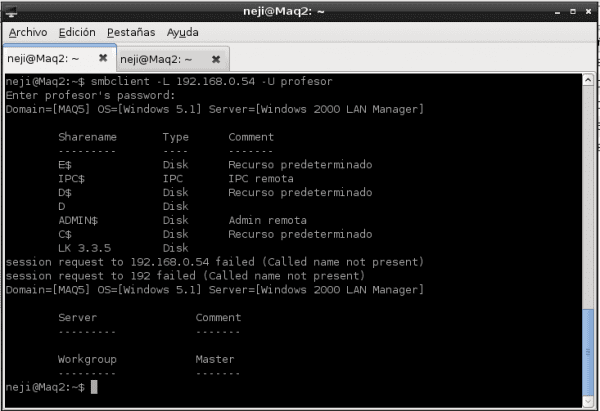
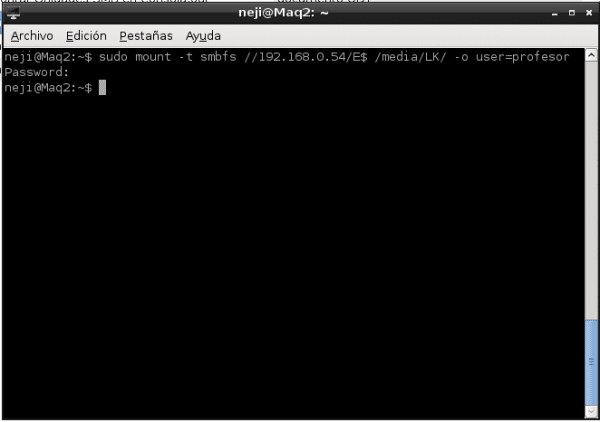
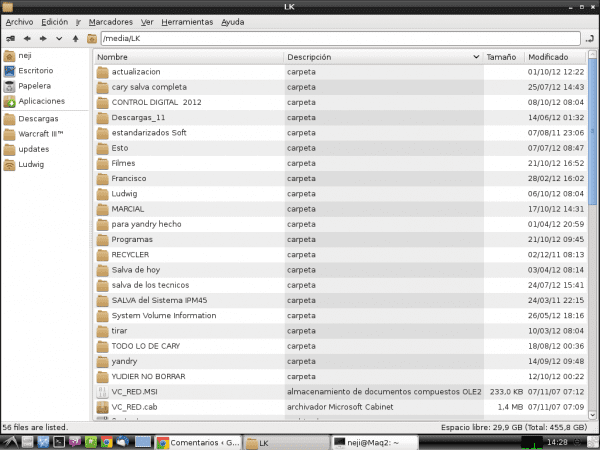
Si jeni.
Tuto dhe këshilla të mira, faleminderit për informacionin dhe do ta ruaj për referencë në të ardhmen ose duhet të lidhem me rrjetin në këtë mënyrë. Ju jeni mire dhe me miresjellje.
Faleminderit për atë mbështetje, me të vërtetë nuk kisha ide se si do ta merrnin
Kontributi është i madh!
Unë nuk e dija këtë mënyrë të montimit nga terminali, unë gjithmonë e bëj atë nga Thunar dhe Nautilus duke shtypur Ctrl + L dhe shtypur smb: // IP-Adresa. E vërteta është se një mësim shumë i mirë dhe i shpjeguar shumë mirë. Përshëndetje dhe rroftë SAMBA!
Nëse mund ta përdorni nga File Manager por siç thashë ... të paktën nuk funksionon për mua që të ekzekutoj gjëra me Wine ose Crossover që janë në SMB: // adresa IP, prandaj kërkova diçka si " lidheni me diskun Winbugs Network »dhe në këtë mënyrë krijohet një referencë në skedarin real .exe të PC-së tjetër duke lejuar përdorimin e Verërave dhe Crossover në mënyrën tradicionale. Ju ndihmon madje edhe me riprodhuesit e videove që nuk kanë më nevojë të ngarkojnë buffer sepse ato luajnë videot sikur të ishin të vendosura në të njëjtin PC.
Shok, unë gjithashtu kam të njëjtin problem me File Manager, është diçka që kam harruar ta vendos në koment, prandaj postimi më dukej i jashtëzakonshëm, pasi që gjithmonë kisha probleme me ekzekutimin e skedarëve dhe ata u bënë të paarritshëm duke vendosur një rrugë nga terminal, unë kurrë nuk kisha kërkuar zgjidhje as, por me këtë post ju më keni ndriçuar, hehe, dhe tani unë madje mund të ekzekutoj skripte në një ndarje të largët të Windows. Gëzuar!
Ajo punon për mua me:
mount -t cifs // burim / pikë e montimit -o Opsione
ku rruga e burimit ka hapësirë dhe unë vendos "fjalë \ fjalë fjalore" në mënyrë që hapësira të më njohë. DHE PUNON, por duhet ta bëj sa herë që të rindizem.
Kur e vendos në fstab, M G JAP GABIM, dhe është për shkak të hapësirave, jam përpjekur t'i lë hapësira normale dhe t'i ndryshoj në "\" por nuk ka asnjë mënyrë. sugjerime?
fikse, zëvendëso hapësirat me «40»
Ju jeni përpjekur të citoni shtegun e direktorisë së tipit:
"/ Ky është një / direktori"
?
Një udhëzues, për të lexuar, ndjekur hapat, dhe montoni -a pa ndonjë incident
Shumë falemnderit
Punë e mirë
mirë tuto, ishte një kanaçe për të filluar X për të kopjuar skedarë nga serveri im
Po, natyrisht, është me të vërtetë e lehtë, por me firewall-in e sipërm nuk kisha asnjë lidhje, në dritare kisha instaluar alarmin e Zonës dhe më solli probleme.
Faleminderit për informacionin
Genius konsumoi shumë nga materiali juaj, në Facebook me Naruto Shippuden, dhe nuk e dija që ishit ekspert në Linux, Faleminderit shumë! Do ta përdor për të programuar jonik dhe për të përpiluar nga ubuntu! Faleminderit